|
Wij gaan beginnen
-
Attentie: voor een goed resultaat deze kleuren gebruiken
-
Materiaaleigenschappen:zet de voorgrondkleur op #602a00
en zet de achtergrondkleur op #ffffff
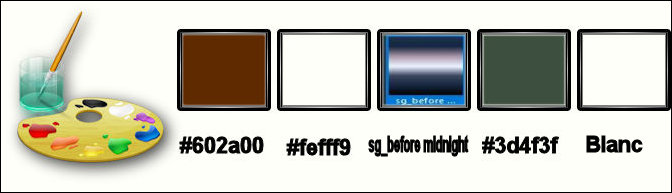
1.
Open een nieuwe afbeelding van 1005 x 685 pixels –#ffffff -laag maken van achtergrondlaag = raster 1
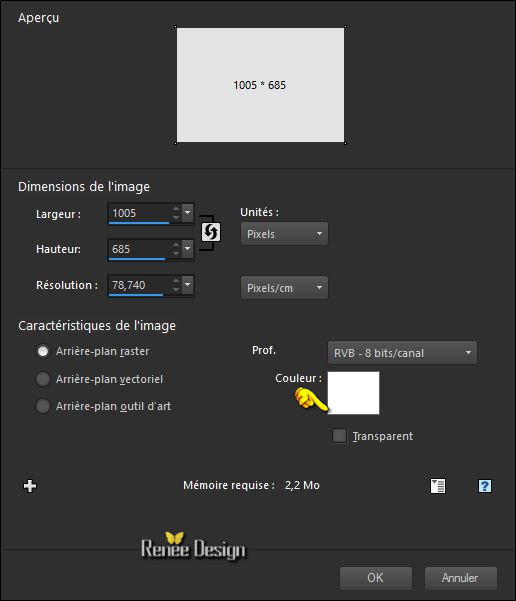
-
Voorgrond op verloop en neem
‘’sg_before midnight’’ -maak een lineair-verloop met onderstaande instellingen
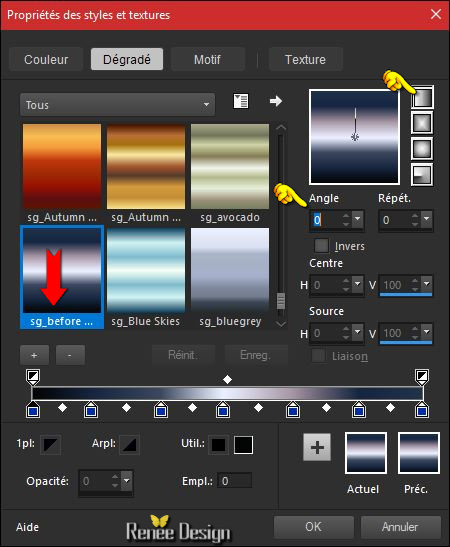
2.
Lagen- Nieuwe rasterlaag
3.
Gereedschap Vlakvulling: vul je laag met het verloop
4.Effecten- Vervormingseffecten- Spiraal op
625
5.
Aanpassen- Vervagen- Gaussiaanse vervaging:bereik op 55
6.
Effecten- Insteekfilters – Alpha Works- Vertical Fade Out zet op
189
7.
Effecten- Insteekfilters – Unlimited - Alf's Power Grads- Diamond
Grads..met deze instellingen.
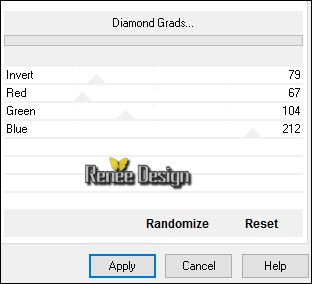
8. Effecten- Insteekfilters – Mock – Bevel op 55
9. Effecten- Afbeeldingseffecten- Naadloze herhaling met deze instellingen
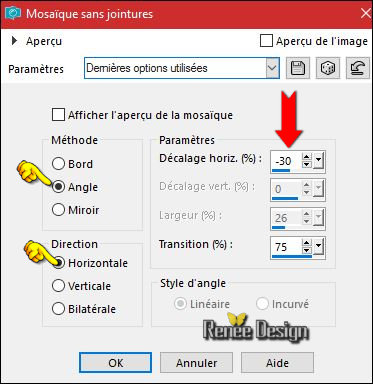
10. Lagen- Dupliceren
11. Afbeelding- Vrij roteren 90° naar rechts
11. Effecten- Afbeeldingseffecten- Verschuiving met deze instellingen H = - 165 en V = 0/
transparant
12. Effecten- Insteekfilters – Unlimited -&<Bkg
Kaleidoscope>Cake Mix zet op 222 / 169
13.
Selecties-(S) Aangepaste selectie-Rechthoek met deze instellingen

DELETE 
Selectie blijft actief !!
14.
Lagen- Nieuwe rasterlaag
15.Gereedschap Vlakvulling: vul de selectie met het verloop
16. Effecten-Insteekfilters (niet in Unlimited!! )– VM EXTRAVAGANZA- Color fusion
zet op 0/153/47
Selecties- Niets selecteren
17. Lagen- Eigenschappen- zet de Mengmodus op "Bleken "
18.
Effecten- Insteekfilters – Simple - 4 Way
average
19.
Effecten- Insteekfilters – Simple - Zoom Out and
Flip
20.
Effecten- Insteekfilters– Mura’s Meister – perspective
Tilling
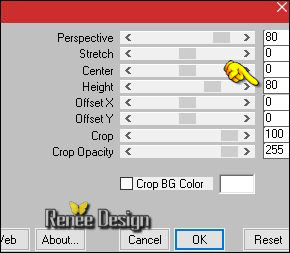
- Herhaal dit filter met dezelfde instellingen
21.
Selecties-(S) Aangepaste selectie-Rechthoek met deze instellingen

DELETE
Selecties- Niets selecteren
22.
Effecten-Insteekfilters– EyeCandy 5 Impact –
Extrude
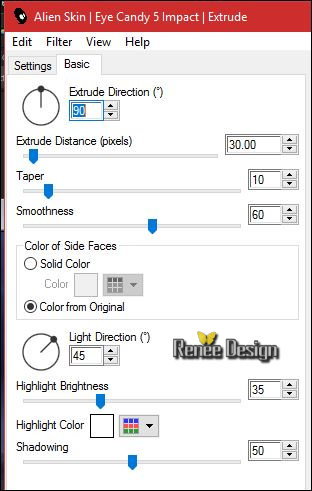
- Blijf op deze laag =raster 3
23.
Effecten- Insteekfilters s Flaming Pear Flood -neem mijn voorinstelling-Preset
‘’Steampunk37_Flood’’ - kleur #602a00
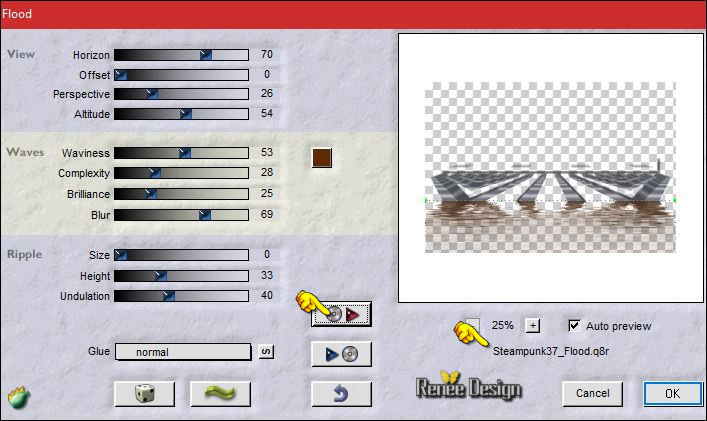
24. Lagen- Eigenschappen-zet de Mengmodus van deze laag op "Hard Licht "
25. Lagen- Nieuwe rasterlaag
26.
Selecties-Selectie laden/opslaan-selectie laden van af schijf en neem selectie ‘’Steampunk_37_1’’
27. Open
image ‘’Steampunk37_image1’’
- Bewerken- Kopiëren- Terug naar je werkje- Bewerken-Plakken in de selectie
Selecties- Niets selecteren
28. Lagen- Schikken- Omlaag verplaatsen
29. Lagen- Eigenschappen-zet de Mengmodus van deze laag op "Hard Licht " en zet de laagdekking op 69%
Activeer de bovenste laag in het lagenpalet
30. Open de tube ‘’ Steampunk_37_losanges.png’’
- Bewerken- Kopiëren- Terug naar je werkje- Bewerken-Plakken als nieuwe laag
- Plaats onderaan
31. Afbeelding-Negatief
-
Zo ziet het werk en het lagenpalet er nu uit
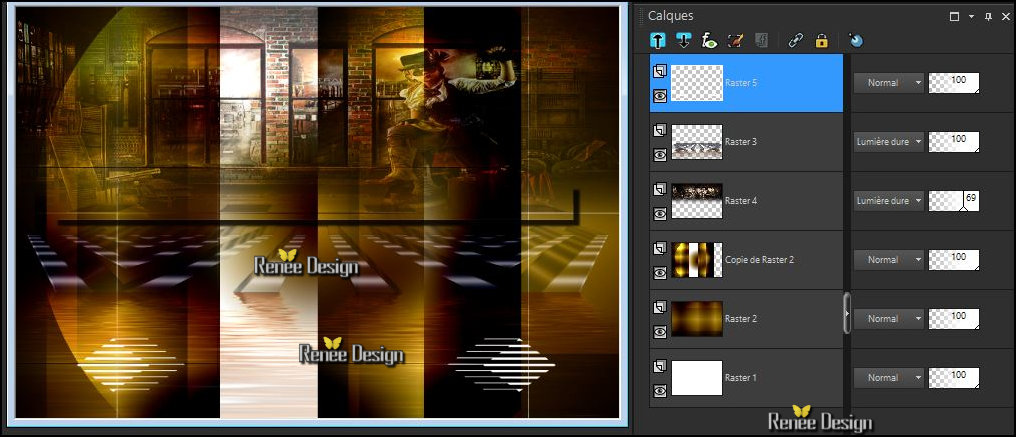
32. Open de tube ‘’ Steampunk_37_taches.png’’
- Bewerken- Kopiëren- Terug naar je werkje- Bewerken-Plakken als nieuwe laag
33. Effecten- Afbeeldingseffecten- Verschuiving met deze instellingen
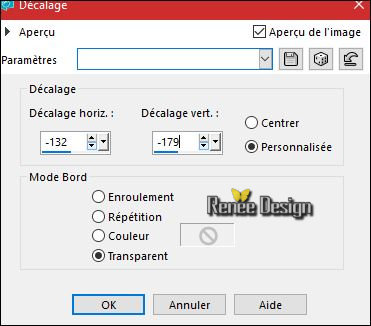
34. Lagen- Eigenschappen-zet de Mengmodus van deze laag op "Oplossen " en zet de laagdekking op 55%
35.
Effecten- Insteekfilters – Unlimited – Factory Gallery M – Loom zet op
41/68/0
- Eigenschappen Voorgrond: zet de voorgrondkleur op
#3d4f3f
36. Activeer je gereedschap "Pen" met deze instellingen – Lijnstijl "gestreept "
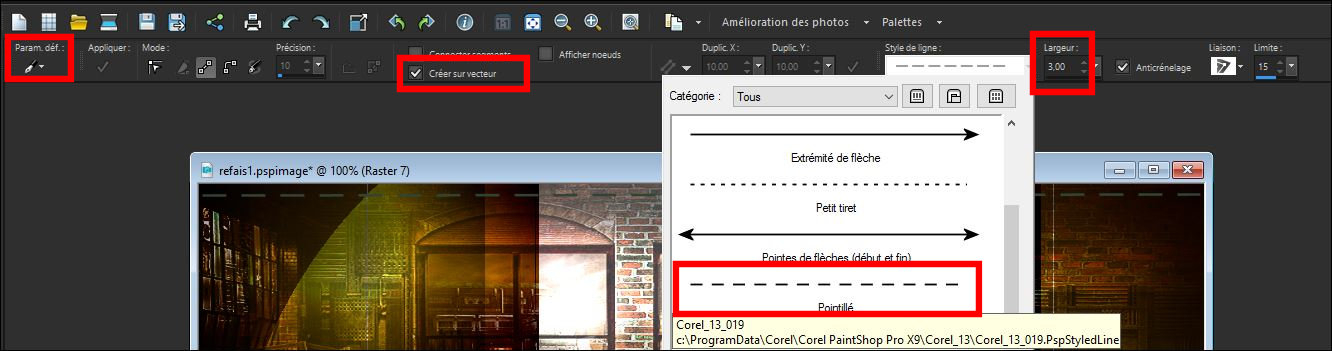
Teken deze lijn met de voorgrondkleur zie screen (
houdt de shifttoets ingedrukt om een rechte lijn te krijgen )

-Vectorlaag omzetten in een rasterlaag
37. Effecten- Insteekfilters – EyeCandy 5 – Impact – Extrude (instellingen staan nog goed )
38. Effecten- Randeffecten- Sterker accentueren-Afbeelding-Omdraaien CTRL+I) en plaats weer bovenaan je werkje
39. Lagen- Eigenschappen- Zet de Mengmodus op " Zacht Licht "
40. Open de tube ‘’ Steampunk_37_effet_bas.png’’
- Bewerken- Kopiëren- Terug naar je werkje- Bewerken-Plakken als nieuwe laag
41. Effecten- Afbeeldingseffecten- Verschuiving met deze instellingen H = 31 en V = -
150/ transparant
42. Lagen- Eigenschappen- Zet de Mengmodus op " Hard Licht "
- In het lagenpalet- activeer de kopielaag van raster 2
43. Effecten- Insteekfilters – Simple – 4 Way average
44. Lagen- Eigenschappen- Zet de Mengmodus op " Lichter"
- Blijf op deze laag !!
45.
Selecties-(S) Aangepaste selectie-Rechthoek met deze instellingen

DELETE
Selecties- Niets selecteren
- Terug naar de bovenstelaag in het lagenpalet
46. Open de tube ‘’DECOS _ Steampunk37’’ (niet sluiten !!)
- Activeer de laag van "Raster 1" van deze tube
- Bewerken- Kopiëren- Terug naar je werkje- Bewerken-Plakken als nieuwe laag
Plaats je tube naar links onder
47. Activeer
de laag van " raster 2 " van deze tube
- Bewerken- Kopiëren- Terug naar je werkje- Bewerken-Plakken als nieuwe laag
48 . Effecten- Afbeeldingseffecten- Verschuiving met deze instellingen H = 0 en V = - 145
49.
Effecten- Insteekfilters – EyeCandy 5 Impact – Perpspective
Shadows neem mijn voorinstelling-Preset ‘’ Steampunk_37_Shadows”
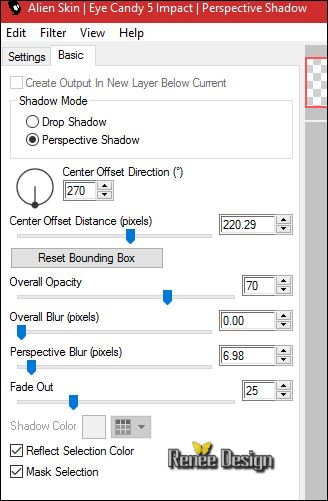
50. Terug naar de tube "decos"-activeer nu de laag van raster 3 van deze tube
- Bewerken- Kopiëren- Terug naar je werkje- Bewerken-Plakken als nieuwe laag
- Plaats je tube naar rechts onderaan in de hoek
51. Effecten-Belichtingseffecten – Zonnestraal met deze instellingen- kleur #fefedc
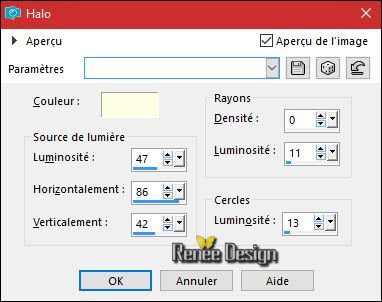
52.
Open de tube ‘’
ajgv-Steampunk_Rooster_by_ursulav-13052013’’
- Bewerken- Kopiëren- Terug naar je werkje- Bewerken-Plakken als nieuwe laag
- Plaats een beetje op de rand van het horloge
53. Lagen- Nieuwe rasterlaag
54.
Selecties-Selectie laden/opslaan-selectie laden van af schijf en neem selectie
’’Steampunk_37_2 ‘’
55. Gereedschap Vlakvulling: vul de selectie met de achtergrondkleur #ffffff (klik 2x in de selectie )
Selecties- Niets selecteren
56. Lagen- Eigenschappen- zet de laagdekking van deze laag op 48%
57. Open de tube ‘’ Renee_tube_555’’
- Afbeelding- Formaat wijzigen met 75%
- Bewerken- Kopiëren- Terug naar je werkje- Bewerken-Plakken als nieuwe laag
- Plaats je tube zie screen
58. Activeer je gereedschap selectie uit vrije hand-lasso met deze instellingen

-
Selecteer dit deel zie screen

59.
Effecten Insteekfilters – Nick Color Effex pro3.0/ Bi Color
User defined
(kies een kleur uit die past bij je werkje )#3d4f3f
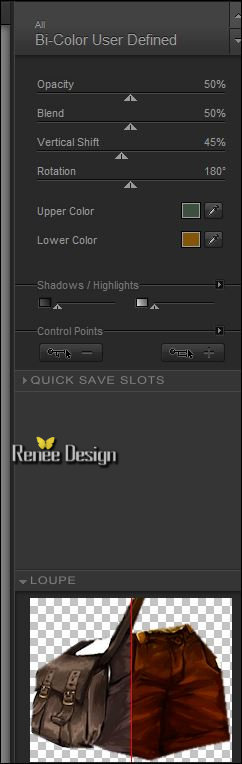
Selecties- Niets selecteren
60. Afbeelding- Randen toevoegen met 2 pixels zwart
- Bewerken- Kopiëren !!!
61.
Selecties- Alles selecteren
62. Afbeelding- Randen toevoegen met 50 Pixels #ffffff
-
Selecties- Omkeren
63. Bewerken- Plakken in de selectie
64.
Aanpassen- Vervagen- Gaussiaanse vervaging:bereik op 40
65.
Selecties- Laag maken van de selectie
66.
Effecten- Insteekfilters– Red Paw Media – RPM
Fog-met deze instellingen
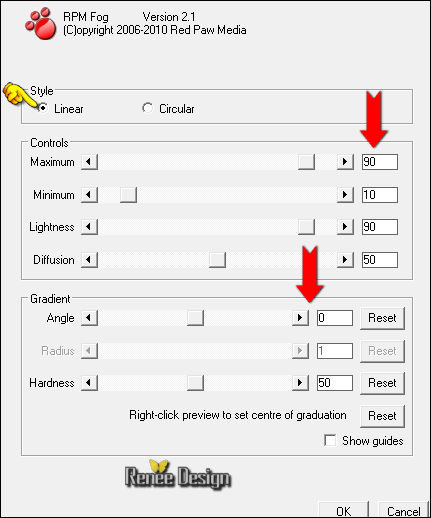
67. Effecten- Textuureffecten – Textuur en neem - 1217493541_textures- kleur
#cec8c1
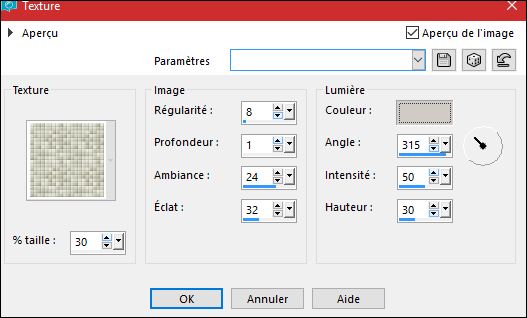
68. Effecten- Randeffecten- Sterker accentueren
69. Lagen- Dupliceren
70. Effecten- Insteekfilters – Simple- Zoom out and flip
Selecties- Niets selecteren
71. Afbeelding- Randen toevoegen met 1 pixel #602a00
72. Neem de tube met de tekst en plak als nieuwe laag en plaats bovenaan de rand .....en neem de tube
''GOFD_Kit_Susan_Elements (138)''en plaats die tussen de tekst en de letters zie grote voorbeeld
73. Lagen- Samenvoegen- Alle lagen samenvoegen
74. Afbeelding- Formaat wijzigen met 999 pixels breedte.
Opslaan als JPG
Ik hoop dat jullie er net zoveel plezier mee hadden als ik met het schrijven van deze les
Renée
Deze les werd door Renée geschreven op 26/10/2016
Uitgave in
2016
*
Elke gelijkenis met een andere bestaande les berust op puur toeval
* Vergeet onze vertalers/tubers/testers niet te bedanken die achter de schermen werken.
Bedankt Renée *
*
|